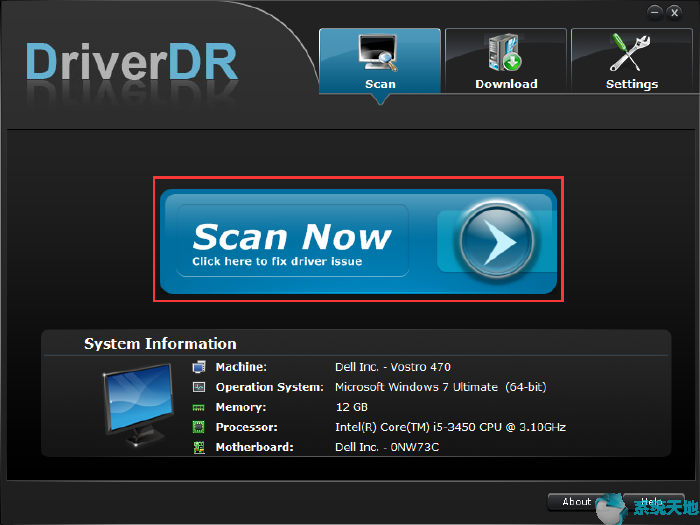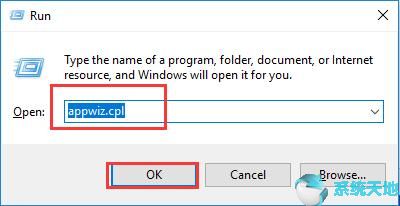Windows 10专业版指纹识别器无法运行 |
您所在的位置:网站首页 › 笔记本指纹无法识别怎么办啊 › Windows 10专业版指纹识别器无法运行 |
Windows 10专业版指纹识别器无法运行
|
Window 10专业版指纹识别器是一种嵌入式生物识别设备,它使Window 10专业版登录工作就像一个魅力。指纹识别器使您可以使用手指图像登录,然后在生物识别设备中注册,从而使您通过指纹副本再次登录。一旦用有效凭证扫描您的手指,您就可以轻松地从Windows登录。然而,只要指纹识别器不工作,您就可能无法以眨眼的方式登录。 然而,错误消息“指纹识别器无法识别您的指纹”可能经常打扰您,特别是在您更新某些驱动程序或在Window 10专业版上进行一些更改之后。 如果您遇到指纹识别器不能正常工作的问题,希望本教程可以成为一个好帮手。
方法1:检查指纹读取器的物理状况 为了方便起见,您还可以检查指纹识别器是否处于良好的物理工作状态。你应该用干燥的干净布清洁它,以清除指纹读取器上的臭味物质,如奶酪。 注意:如果您是Microsoft指纹读取器用户,则无法使用指纹读取器的原因可能是您尚未注册手指,因此您最好立即注册。
方法2:卸载指纹识别器驱动程序 如果指纹识别器仍然停止工作,则问题可能出在不兼容的驱动程序上,因此,您要卸载指纹识别器驱动程序并重新安装它以查看它是否有效。 您可以通过参考以下路径卸载指纹识别器驱动程序: 设备管理器 > 生物识别设备 > 有效性传感器。 指纹识别器无法在Window 10专业版上运行 然后双击Validity Sensor并卸载它。 指纹识别器无法在Window 10专业版上运行 卸下指纹识别器驱动程序后,重新启动PC,Window 10专业版将自动为您重新安装新的指纹识别器驱动程序。 重新安装指纹识别器驱动程序后,您现在可以重新设置指纹。这次它可以在Window 10专业版上正常运行。
方法3:更新指纹读取器驱动程序 当然,您可以更新指纹识别器驱动程序以修复指纹识别器读取器无法正常工作的错误。 而对于更新笔记本电脑指纹识别器驱动程序,有3种方法可以做到。 选项1:您可以从设备管理器更新驱动程序。卸载驱动程序后,可以展开设备Validity Sensor并选择Update driver以使Windows直接搜索驱动程序。 选项2:您可以从官方网站下载指纹识别器驱动程序。转到驱动程序下载中心,然后逐步下载驱动程序。下载驱动程序后,您可以安装它。 选项3:自动更新指纹识别器驱动程序。对于自动方式,您可以用来帮助您。
作为专业的驱动程序下载和更新工具,它可以扫描您的latptop设备,包括有效性传感器,然后推荐正确的驱动程序,以帮助您更新它。
方法4:修复指纹读取器登录问题 当您想使用指纹识别器登录Window 10专业版时,但失败了。这也是困扰人们的常见问题,如果你碰巧这样,你就不可能轻易获得Window 10专业版的入场许可。以下是您修复它的步骤。 删除指纹识别器软件。 1:按Win + R打开“运行”对话框。 2:在运行框中键入Appwiz.cpl。
3:在当前安装的程序,单击数字人的密码管理器和删除通过单击它。然后选择YES。 设置指纹识别器护照。 按照路径: Win + R打开运行对话框>键入control userpasswords2 >单击确定 >选择用户必须输入用户名和密码才能使用此计算机> 确定。 删除指纹识别器软件并设置新护照后,您现在可以注册指纹并使用它再次登录Window 10专业版。
方法5:检查指纹读取器BIOS 如上所述,指纹识别器由生物识别设备控制,以修复指纹识别器无法在Window 10专业版中工作,也许您应该检查生物识别设备的BIOS设置。 按开始按钮打开计算机,然后按F9键进入BIOS设置选项,可以打开BIOS。然后在系统配置下,您可以找到生物识别设备选项,选择启用它。打开生物识别设备BIOS设置后,当您使用指纹登录计算机时,它可能会为您带来魅力。 信不信由你,你总能在Window 10专业版中找到解决指纹识别器不工作问题的方法,因为解决方案是根据原因提出的。您尝试的方式越多,指纹识别器问题就越容易解决。 |
【本文地址】
今日新闻 |
推荐新闻 |